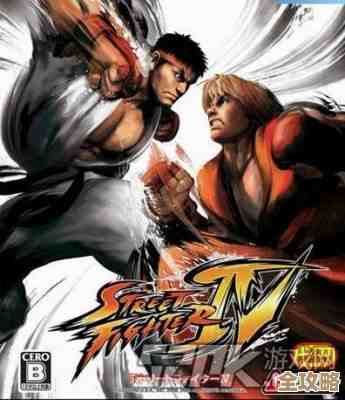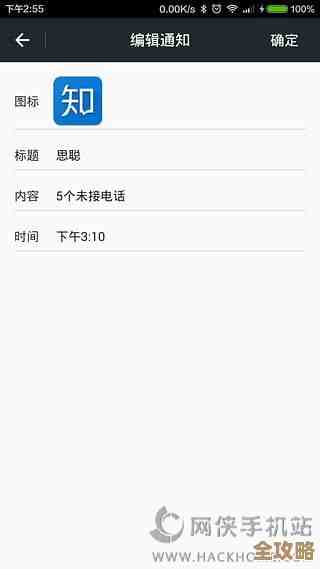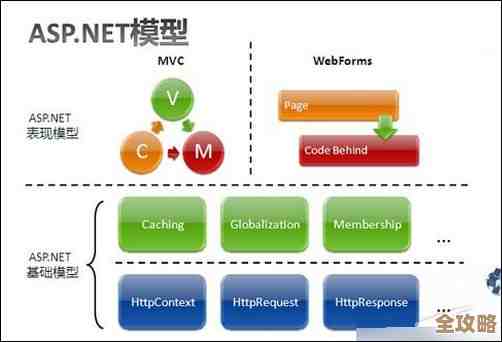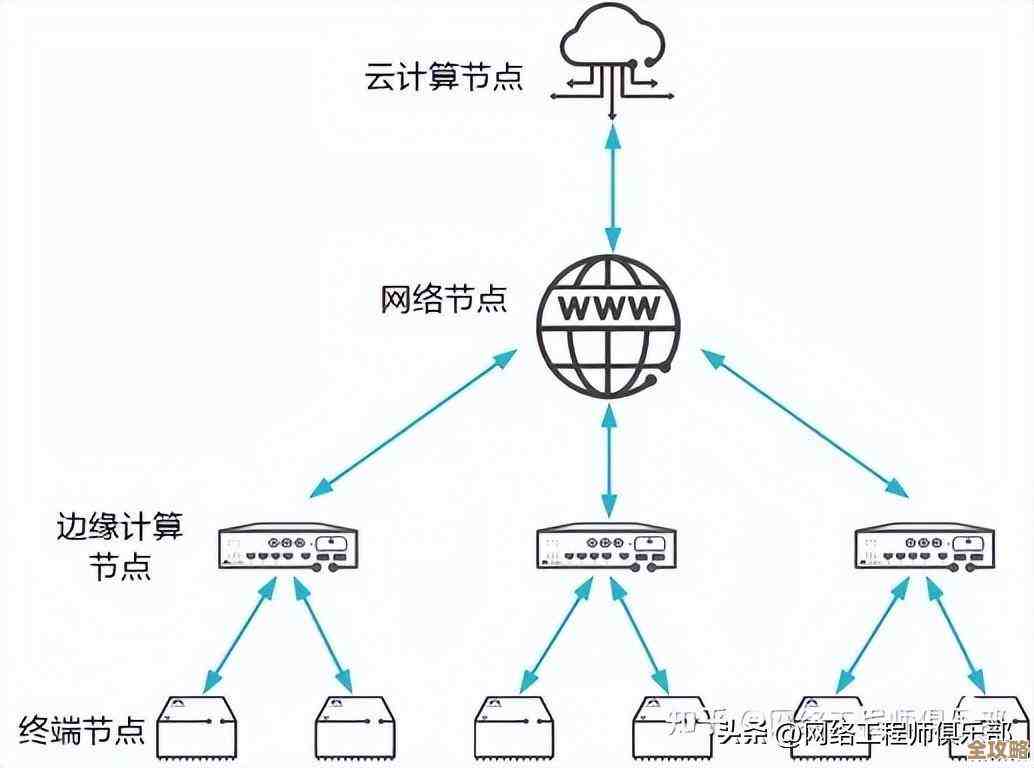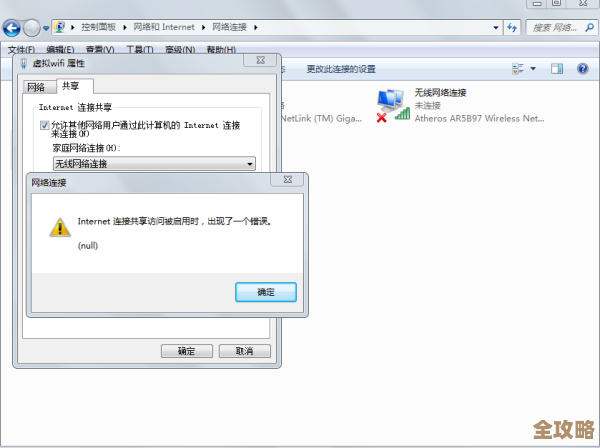快速解决笔记本电脑连接Wi-Fi问题的方法与优化建议
- 游戏动态
- 2025-10-28 15:56:31
- 37
快速解决方法(从最简单开始)
-
重启大法:关掉笔记本电脑和路由器,等待一分钟再重新开启,这是解决大部分临时性网络故障最有效的方法。(来源:常见IT支持经验)
-
检查物理开关:很多笔记本侧面或键盘上有专门的Wi-Fi开关(可能标有无线电波图标或飞机图标),确保它是打开状态,有些机型也用功能键(如 Fn + F2)控制,检查一下是否不小心关闭了。
-
重新连接Wi-Fi:在系统设置的网络列表里,选择“忘记”当前连接的Wi-Fi网络,然后重新输入密码进行连接,这可以清除可能出错的连接配置。(来源:微软Windows支持文档核心步骤)
-
运行网络诊断:Windows系统可以在网络设置中运行“网络疑难解答”,macOS也有类似的网络诊断工具,系统会自动检测并尝试修复常见问题。
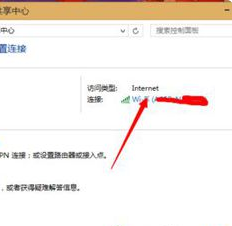
-
更新无线网卡驱动:去笔记本电脑品牌的官网(如联想、戴尔、惠普)或无线网卡制造商(如Intel)的网站,根据你的电脑型号下载并安装最新的无线网卡驱动程序,过时的驱动是导致连接问题的常见原因。(来源:英特尔驱动程序支持建议)
进阶排查与优化建议
-
检查路由器位置和干扰:将路由器放在房屋中心位置,远离微波炉、蓝牙设备、无线电话和承重墙,这些都会严重干扰Wi-Fi信号。
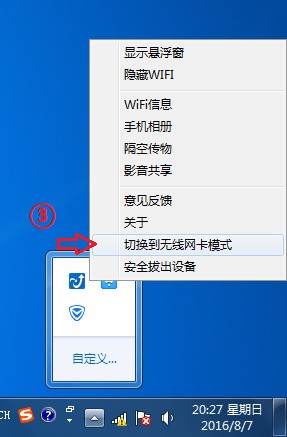
-
更改Wi-Fi信道:如果周围邻居的Wi-Fi太多,信道会“堵车”,可以登录路由器管理后台(通常地址是192.168.1.1或192.168.0.1),在无线设置中将信道从“自动”改为一个使用较少的信道(如1、6、11)。(来源:小型网络优化常见建议)
-
重置网络设置:Windows系统可以在“设置”->“网络和Internet”->“高级网络设置”中找到“网络重置”选项,这会恢复所有网络组件到默认状态,但需要你之后重新输入Wi-Fi密码。(来源:微软Windows支持文档)
-
考虑硬件问题:如果以上方法都无效,并且其他设备可以正常连接同一个Wi-Fi,那可能是笔记本的无线网卡出现硬件故障,这时需要联系专业维修人员检查或更换网卡。
-
终极方案:使用USB无线网卡:如果内置网卡损坏或过于老旧,一个便宜的USB外接无线网卡是快速、低成本的解决方案,即插即用。(来源:硬件故障的替代方案)
本文由水靖荷于2025-10-28发表在笙亿网络策划,如有疑问,请联系我们。
本文链接:http://waw.haoid.cn/yxdt/49974.html